Xauen
Xi
Verificación en dos pasos activada
Verificado por Whatsapp
¡Usuario popular!
Existen numerosas herramientas para la búsqueda de nuestras palabras clave, pero en este tutorial os hablaré de tinysuggest.
¿Cómo puedes utilizar tinysuggest para definir tus palabras clave?
#1 Busca la herramienta en Google
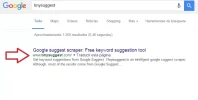
Imagen 1 - Localizando la herramienta tinysuggest en Google
#2 Entra en la herramienta para un primer contacto
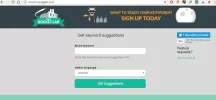
Imagen 2 - Entrando en la herramienta de tinysuggest para conocerla
#3 Selecciona la palabra clave que quieres trabajar
Voy a poner de ejemplo la palabra clave Forobeta. Solamente es un ejemplo para que vean la utilidad de la herramienta, cada uno de ustedes podrá elegir cualquier otra palabra que quieran
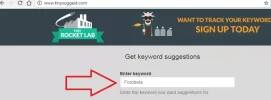
Imagen 3 - Probando la herramienta de tinysuggest
#4 Selecciona el idioma para la búsqueda de tu palabra clave
Elegiré como idioma el español para probarla y obtener unos resultados después.
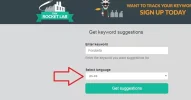
Imagen 4 - Seleccionando como idioma el español
5# Obtén rápidamente sugerencias para tu palabra clave
Bastará con hacer clic en "Get suggestions" para que la herramienta nos arroje los resultados para la palabra clave "ForoBeta"
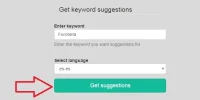
Imagen 5 - Haz clic sobre "Get suggestions" para conocer los resultados de tu palabra clave
#6 Comprueba los resultados de tu palabra clave
Si hiciste todo hasta aquí, se te abrirá un menú sobre el que aparecerán las diversas palabras clave relacionadas para la búsqueda "ForoBeta"
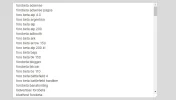
Imagen 6 - Muestra para los resultados de la palabra clave "ForoBeta"
#7 Descarga los resultados
Haz clic en "Download results" para guardar los resultados donde quieras y empezar a trabajar tu palabra
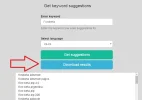
Imagen 7 - Descarga los resultados de la palabra clave que quieras trabajar, en este ejemplo, "ForoBeta"
#8 Abre el documento que obtuviste
Finalmente, abre el documento que recién descargaste y empieza a trabajar tus palabras clave
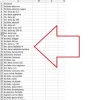
Imagen 8 - Solamente te queda abrir el archivo que descargaste y trabajarlo
Si te gustó este tutorial, un me agrada no te cuesta nada. Cualquier cosa solo pregunten y les responderé con gusto 😉
¿Cómo puedes utilizar tinysuggest para definir tus palabras clave?
#1 Busca la herramienta en Google
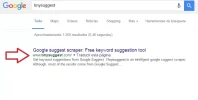
Imagen 1 - Localizando la herramienta tinysuggest en Google
#2 Entra en la herramienta para un primer contacto
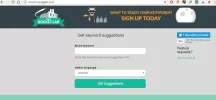
Imagen 2 - Entrando en la herramienta de tinysuggest para conocerla
#3 Selecciona la palabra clave que quieres trabajar
Voy a poner de ejemplo la palabra clave Forobeta. Solamente es un ejemplo para que vean la utilidad de la herramienta, cada uno de ustedes podrá elegir cualquier otra palabra que quieran
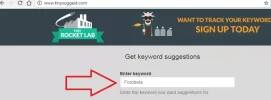
Imagen 3 - Probando la herramienta de tinysuggest
#4 Selecciona el idioma para la búsqueda de tu palabra clave
Elegiré como idioma el español para probarla y obtener unos resultados después.
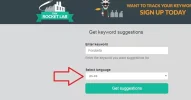
Imagen 4 - Seleccionando como idioma el español
5# Obtén rápidamente sugerencias para tu palabra clave
Bastará con hacer clic en "Get suggestions" para que la herramienta nos arroje los resultados para la palabra clave "ForoBeta"
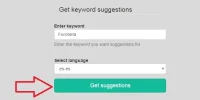
Imagen 5 - Haz clic sobre "Get suggestions" para conocer los resultados de tu palabra clave
#6 Comprueba los resultados de tu palabra clave
Si hiciste todo hasta aquí, se te abrirá un menú sobre el que aparecerán las diversas palabras clave relacionadas para la búsqueda "ForoBeta"
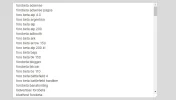
Imagen 6 - Muestra para los resultados de la palabra clave "ForoBeta"
#7 Descarga los resultados
Haz clic en "Download results" para guardar los resultados donde quieras y empezar a trabajar tu palabra
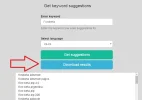
Imagen 7 - Descarga los resultados de la palabra clave que quieras trabajar, en este ejemplo, "ForoBeta"
#8 Abre el documento que obtuviste
Finalmente, abre el documento que recién descargaste y empieza a trabajar tus palabras clave
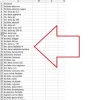
Imagen 8 - Solamente te queda abrir el archivo que descargaste y trabajarlo
Si te gustó este tutorial, un me agrada no te cuesta nada. Cualquier cosa solo pregunten y les responderé con gusto 😉

